Løs «Itunes Library.itl-filen er låst»-feilen i iTunes
Løs en Apple iTunes-feil som sier at filen iTunes Library.itl er låst, på en låst disk, eller at du ikke har skrivetillatelse for denne filen.
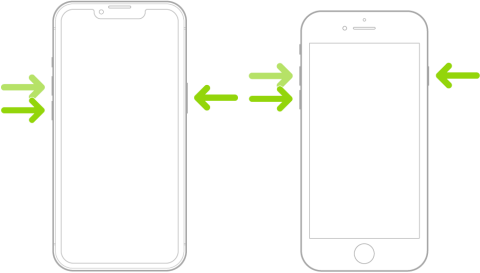
Det er et par grunner – og rettelser – angående hvorfor iPhone 14 Pro (eller Pro max)-håndsettet ikke slår seg på igjen etter at skjermen ble helt svart og den tilsynelatende slår seg av (egentlig ikke!).
iPhone 14 Pro-telefonene kommer med iOS 16 forhåndsinstallert, og selv om den nyeste versjonen av Apples mobile OS er ganske solid, kan det skje at iPhone-en din har fått et programvareproblem og dermed ikke reagerer godt etter å ha gjort skjermen svart, som gir et inntrykk av at den har slått seg av.
Det som vanligvis skjer er at når telefonen din får et programvareproblem og blir lagt på, tar den svarte skjermen over. For å bli kvitt den, må du tvinge den til å starte den på nytt.
Hvis iPhone 14 Pro ikke kan starte på nytt og har et problem med svart skjerm hele tiden, kan det hende du er i samme båt. Før du hopper av pistolen og besøker Apple Store, her er alt du trenger å vite om dette problemet og hvordan du kan fikse iPhone 14 Pro.
Relatert: Slik flytter du tilgjengelighetsknappen på iOS 16
Hvorfor vil ikke iPhone 14 Pro slå seg på?
Dette kan skyldes et problem i iOS 16. Det ser ut til at feilen er relatert til Always-on Display og den nye lysstyrkekurven på iPhone 14 Pro og Pro Max. Noen brukere har rapportert at deres iPhone ble slått av over natten og ikke klarte å starte på nytt til tross for flere forsøk.
Hvis du lot iPhone stå på lading i løpet av natten og ikke klarer å starte den på nytt, kan du også bli påvirket av denne feilen. Vi anbefaler at du bruker reparasjonene nedenfor for å få iPhone 14 Pro i gang igjen,
Slik fikser du at iPhone 14 Pro ikke slår seg på
En tvungen omstart er den kjente løsningen som ser ut til å fikse dette problemet for de fleste brukere. Men hvis iPhone ikke er i stand til å tvinge omstart, anbefaler vi å bruke en DFU-gjenoppretting for å fikse problemet. La oss ta en titt på begge disse metodene.
Metode 1: Tving omstart
For å tvinge omstart av iPhone, trykk og slipp Volum opp-tasten etterfulgt av Volum ned-tasten raskt. Når den er sluppet, trykk og hold inne Sleep/Wake-knappen til du ser Apple-logoen. Dette kan ta opptil 40 sekunder, og vi anbefaler at du holder nede Sleep/Wake-knappen til du ser logoen.
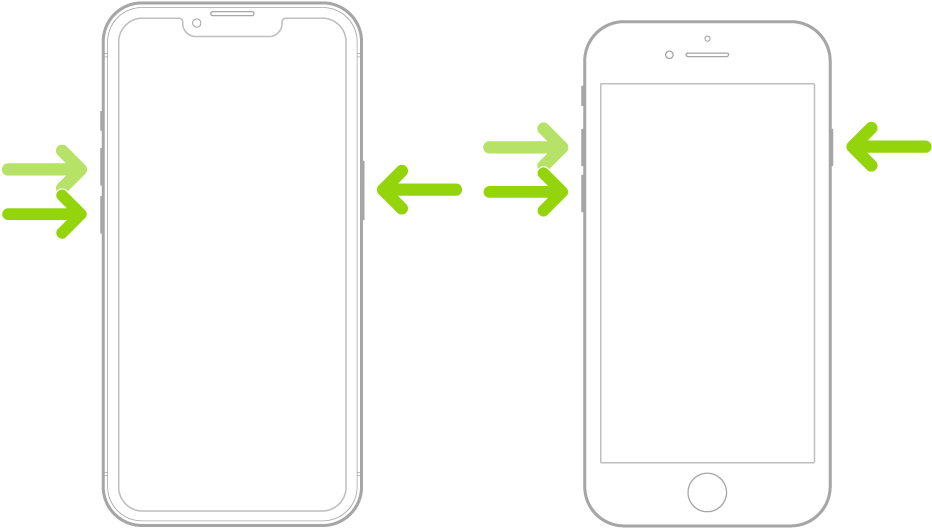
Tving omstart-prosessen har et relativt lite tidsvindu for å registrere de riktige tastetrykkene. Derfor anbefaler vi å prøve denne prosessen noen ganger hvis den ikke gir resultater i første forsøk. I de fleste tilfeller vil en tvungen omstart starte iPhone 14 Pro på nytt og få alt oppe og kjøre igjen etter hensikten.
Metode 2: Gjenopprett iPhone i DFU-modus
Hvis en tvungen omstart ikke løste problemet, kan du prøve å gjenopprette iPhone i DFU-modus. DFU-modus er Apples gjenopprettingsmodus, og gjenoppretting av iPhone gjennom denne prosessen vil installere en fersk versjon av iOS 16 på iPhone. Dette vil bidra til å fikse eventuelle vedvarende feil som hindret deg i å starte iPhone på nytt. Bruk trinnene nedenfor for å hjelpe deg med å gjenopprette iPhone 14 Pro i DFU-modus.
Merk: En DFU-gjenoppretting vil slette alle data på din iPhone. Det er ingen måte å sikkerhetskopiere iPhone mens du er i DFU-modus. Vi anbefaler at du har dette i bakhodet før du fortsetter med trinnene nedenfor.
Koble iPhone til datamaskinen med en lynkabel, men ikke start iTunes ennå. Tving i stedet omstart av iPhone for å sette den i gjenopprettingsmodus. Moderne iPhones vil bare gå inn i gjenopprettingsmodus mens de er koblet til en datamaskin. For å sette iPhone i DFU-modus, trykk og slipp Volum opp-knappen etterfulgt av Volum ned-knappen. Trykk og hold inne Sleep/Wake-knappen til iPhone starter på nytt og gir deg en tom skjerm.
Start nå iTunes på datamaskinen din hvis du bruker en Windows-PC. Hvis du bruker en Mac, åpne Finder og velg iPhone fra venstre sidefelt. iTunes vil automatisk oppdage at iPhone er i gjenopprettingsmodus og ber deg om å gjenopprette den. Du bør se gjenopprettingsmodusskjermen på iPhone på dette tidspunktet. Klikk Gjenopprett for å gjenopprette iPhone.
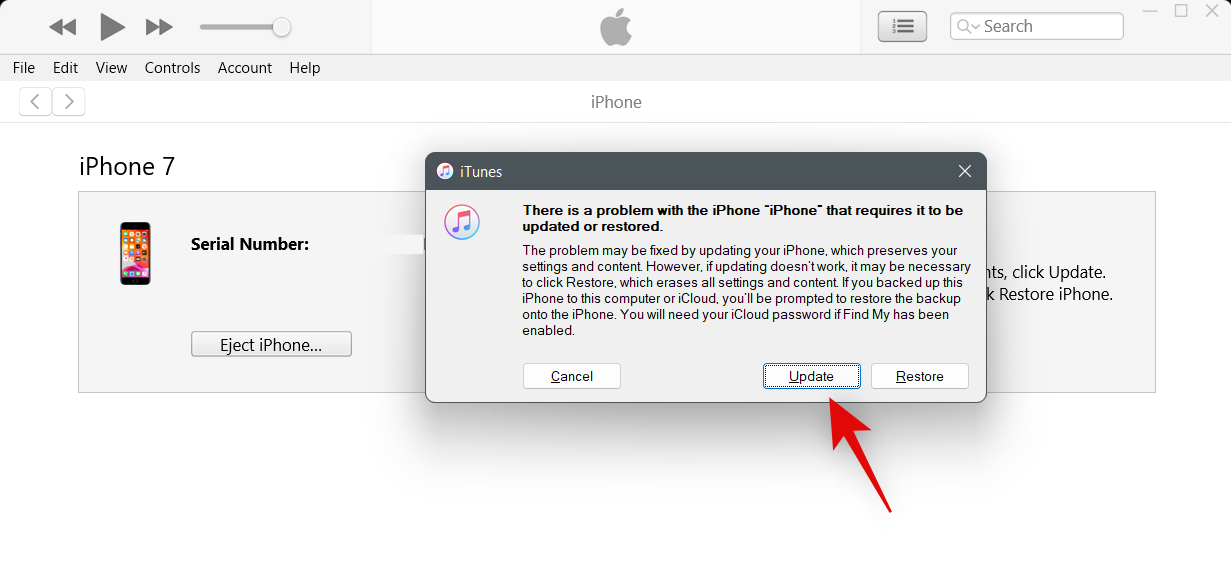
Klikk nå på Gjenopprett og oppdater .
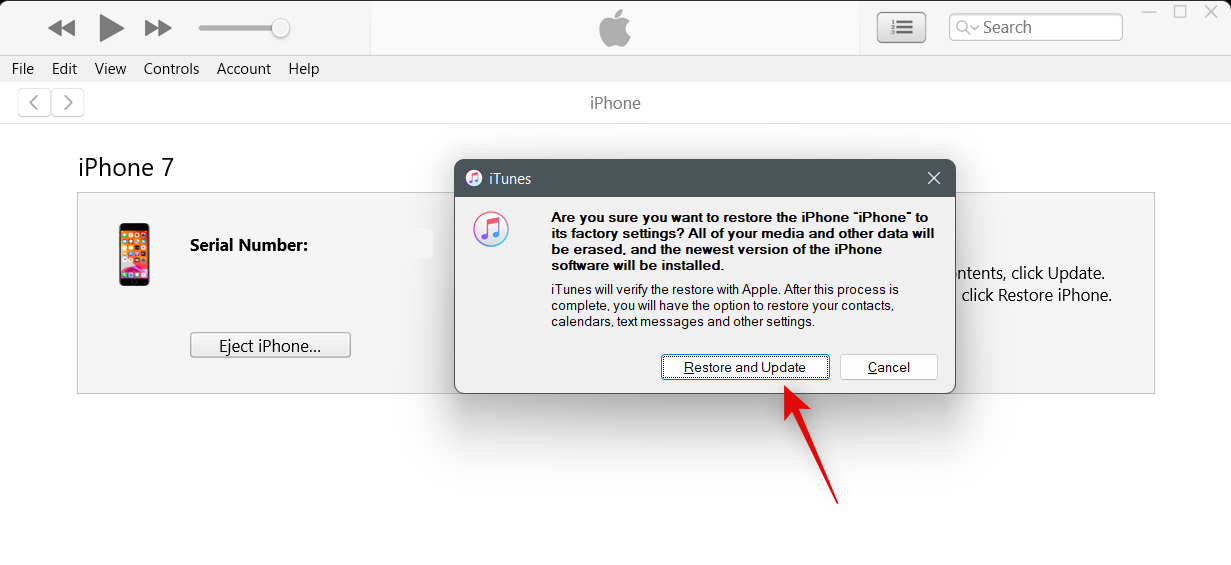
Klikk Neste .
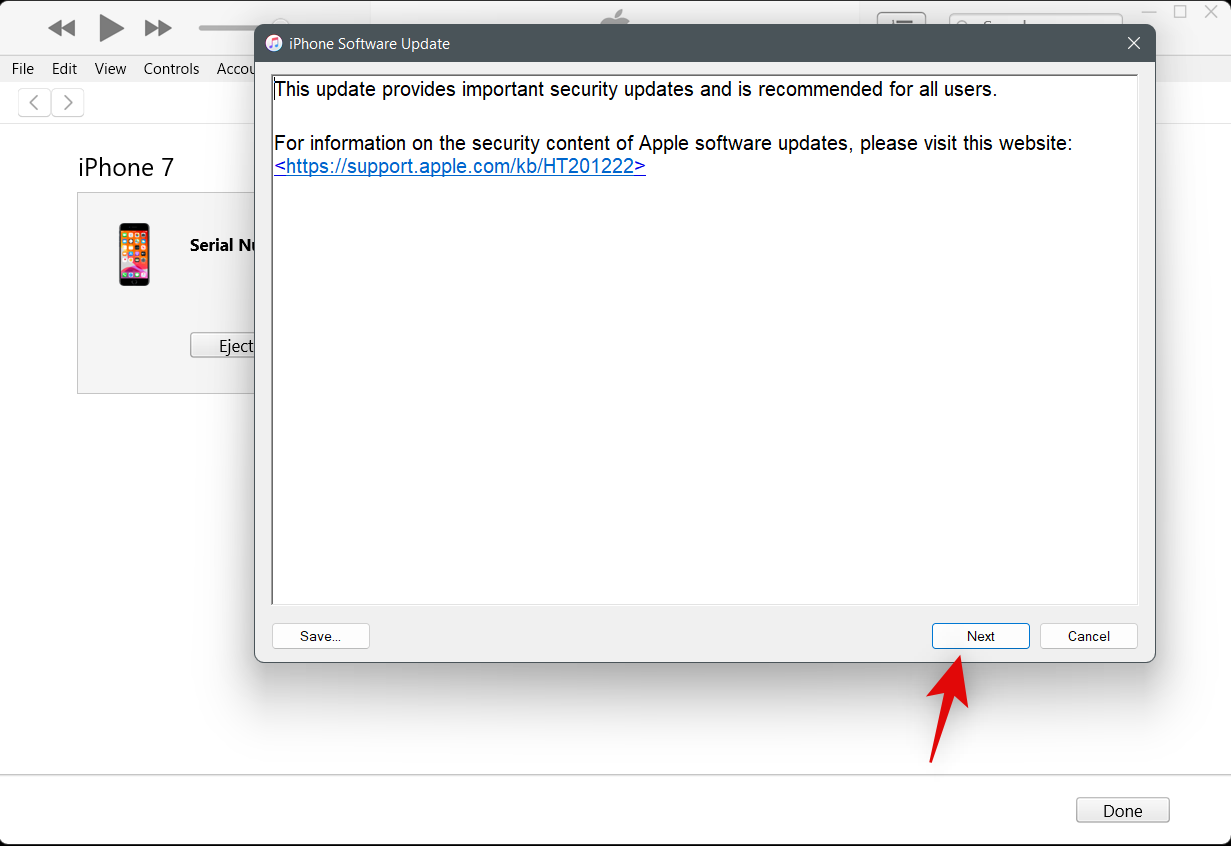
Klikk på Godta for å godta vilkårene.
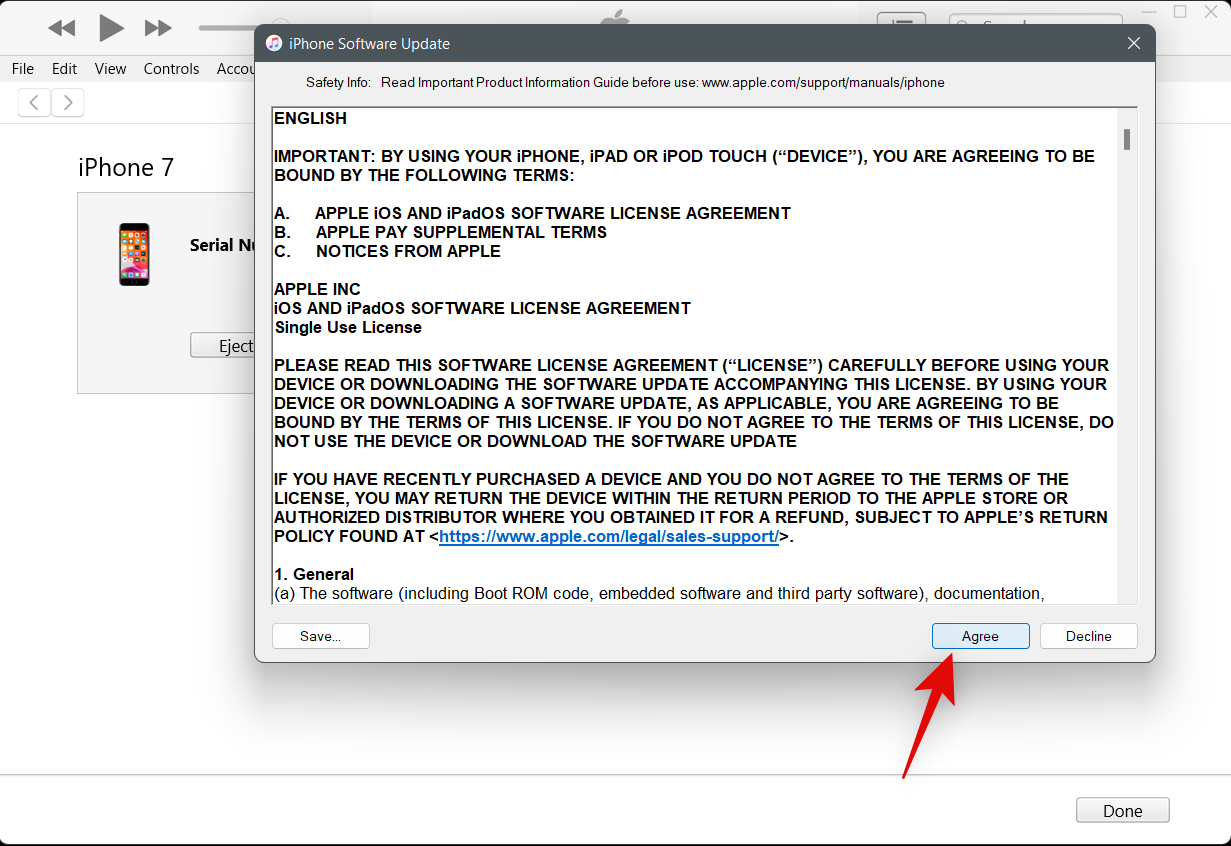
iTunes vil deretter laste ned og installere en ny kopi av iOS 16 på iPhone 14 Pro. Ikke koble fra enheten under denne prosessen før du blir bedt om det av iTunes. Når din iPhone er gjenopprettet vil du bli møtt av velkomstskjermen. Du kan nå sette opp enheten som ny og gjenopprette sikkerhetskopien for å få alt opp og kjøre igjen.
Når vil Apple fikse dette problemet?
Dette er et kjent problem, og Apple jobber med en løsning når dette innlegget skrives. Fremtidige oppdateringer til iOS 16 skal bidra til å fikse denne feilen. Apple planlegger å gi ut iOS 16.1 i november. Men selskapet kan gi ut en hurtigreparasjon som for iPhone 14 Pro-serien, slik vi så med utgivelsen av iOS 16.0.1. Vi anbefaler at du fortsetter å se etter oppdateringer regelmessig for å løse dette problemet så tidlig som mulig.
Vi håper dette innlegget hjalp deg med å enkelt fikse iPhone 14 Pro. Hvis du har problemer eller har flere spørsmål, ta gjerne kontakt ved å bruke kommentarene nedenfor.
I SLEKT
Løs en Apple iTunes-feil som sier at filen iTunes Library.itl er låst, på en låst disk, eller at du ikke har skrivetillatelse for denne filen.
Finner du ikke ut hvordan du gjentar en sang eller spilleliste i Apple iTunes? Vi kunne heller ikke i begynnelsen. Her er noen detaljerte instruksjoner om hvordan det gjøres.
Hvordan lage moderne bilder ved å legge til avrundede hjørner i Paint.NET
Brukte du Delete for me på WhatsApp for å slette meldinger fra alle? Ingen bekymringer! Les dette for å lære angre Slett for meg på WhatsApp.
Slik slår du av de irriterende AVG-varslene som vises i nedre høyre hjørne av skjermen.
Når du bestemmer deg er du ferdig med Instagram-kontoen din og vil bli kvitt den. Her er en guide som hjelper deg å slette Instagram-kontoen din midlertidig eller permanent.
Hvis du har vært en Apple-bruker i mange år, kan du sikkert ha kommet over Finn min-appen som er installert på iPhone, iPad, Mac og andre enheter i Apples økosystem. Fin...
Google Photos Låst mappe: Trinn-for-trinn veiledning for å konfigurere, legge til bilder, flytte bilder og mer
Hva du bør vite Google Passkeys lar deg bruke ansikts- og fingeravtrykkgjenkjenning for å logge på Google-kontoen din. Adgangsnøkler kan opprettes ved å legge til en enhet du eier i Google-kontoen din og ...
Et bilde er verdt tusen ord. Men noen ganger må ord skrives ut eksplisitt for å legge vekt og forklare, eller bare for å gi arbeidet ditt en tittel. For de som jobber med Clipchamp, er dette...




